WordPress käyttöön shortcode API kuusi vuotta sitten julkaisemalla WordPress 2.5. Lyhytnumeroita käytetään nyt suuri määrä WordPress plugins jotta käyttäjät voivat lisätä sisältöä niiden virkaa ja sivuja.
shortcode API voit luoda omia lyhytnumeroita lisäämällä toimintoja Teema toimintoja.php-malli (Tämä sijaitsee osoitteessa www.yourwebsite.com/wp-content/themes/yourtheme/).
omien lyhytnumeroiden luomisen lisäksi WordPress sisältää myös viisi oletusnumeroa, joissa on WordPress core:
- audio-mahdollistaa äänitiedostojen upottamisen.
- kuvateksti – voit kietoa kuvatekstit sisällön ympärille. Sitä käytetään yleisesti kuvien kanssa.
- upota – voit upottaa monenlaista sisältöä, kuten videota, ääntä ja twiittejä.
- Galleria – voit lisätä kuvagallerioita.
- video – voit upottaa videotiedostoja.
vaikka oletuksena WordPress lyhytnumeroita käytetään yleisesti, hyvin harvat WordPress käyttäjät hyödyntävät lyhytnumeroita API ja suunnitella ainutlaatuinen lyhytnumeroita niiden verkkosivuilla. Tässä opetusohjelma, haluaisin näyttää, miten suoraviivaisesti se on parantaa sivuston mukautettuja lyhytnumeroita.
ennen kuin aloitat, varmista, että teet varmuuskopion toiminnoista.php ja muut tiedostot muokkaat ennen muutoksia live verkkosivuilla.
Lyhytnumeron luominen – perusesimerkki
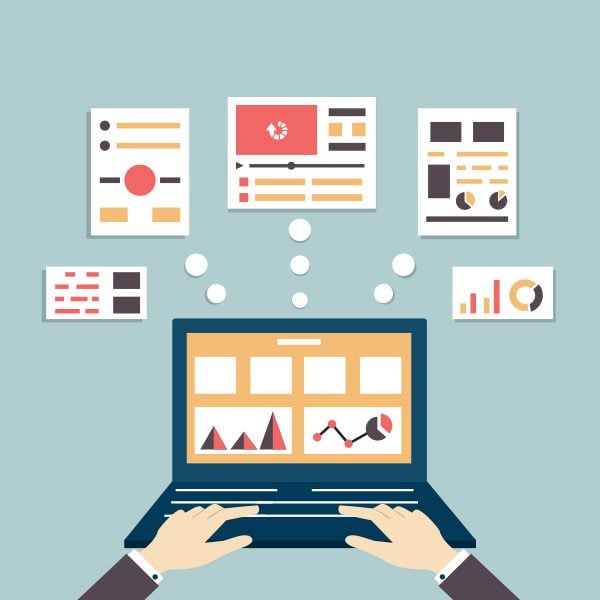
antaa sinulle hyvän käsityksen siitä, miten WordPress Shortcode API toimii, aloitetaan perus lyhytnumerotoiminnolla.
muista, että lyhytnumeroita olisi luotava sisältöä ja toimintoja, joita käytät usein. Koko pointti käyttämällä lyhytnumeroita on säästää jonkun aikaa. Jos aiot vain käyttää jotain kerran, ei ole paljon järkeä luoda lyhytnumeroon sitä.
kirjoitan kymmenkunta artikkelia viikossa. Yksi asia teen usein on kannustaa niitä, jotka nauttivat minun artikkeleita tilata blogiini (tai blogi Olen kirjallisesti). Olen tällä hetkellä kirjoittaa tämän ulos joka kerta, mutta voisin säästää paljon aikaa luomalla lyhytnumeroon tekstiä.
tätä varten voisin lisätä teeman funktioihin tämänkaltaisen funktion.php-malli:
ne teistä, joilla ei ole koodauskokemusta, saattavat pitää yllä olevaa koodia hieman pelottavana, mutta se on helppo ymmärtää, kun hajotat koodin rivi riviltä.
ensimmäiseksi lisäämme kommentin funktiomme yläpuolelle. Tämä auttaa meitä nopeasti nähdä, mitä funktio on, kun tarkastelemme koodia myöhemmin.
// Function to add subscribe text to posts and pages
tämän jälkeen määritellään funktiomme. Tykkään käyttää itsestään selviä nimiä, joten olen kutsunut toimintoani ”subscribe_link_shortcode”.
function subscribe_link_shortcode() {
seuraavaksi määrittelemme viestimme. Palautusilmoitus näyttää viestimme, kun sitä kutsutaan. Se myös tallentaa viestit (toisin kuin echo, joka tulostaa sen, mutta ei tallenna sitä).
funktio suljetaan tämän jälkeen.
}
määrittelemme sitten itse lyhytnumeron add_shortcode-funktion avulla. Ensimmäinen muuttuja määritelty määrittelee lyhytnumeroon käytettäväksi ja toinen muuttuja kutsuu funktio (eli yksi me määritelty edellä).
add_shortcode('subscribe', 'subscribe_link_shortcode');
funktioiden tallentamisen jälkeen.php malli, voimme nyt soittaa viestimme, kun haluamme käyttää shortcode tilata.
käyttämällä tilaa lyhytnumeroa viestissä tai sivulla tuottaa seuraavan viestin:
Jos nautit tästä artikkelista, kehotan sinua tilaamaan Elegant Themes-blogin rss: n kautta.
käytin Esimerkissäni yksinkertaista viestiä, mutta tätä pystyi muokkaamaan näyttämään monia muita asioita. Esimerkiksi, voit luoda lyhytnumeroon näyttämiseen adsense mainoksia tai tilauslomake uutiskirjeen; ja aseta ne missä haluat artikkeleita.
Lyhytnumeron luominen attribuuteilla
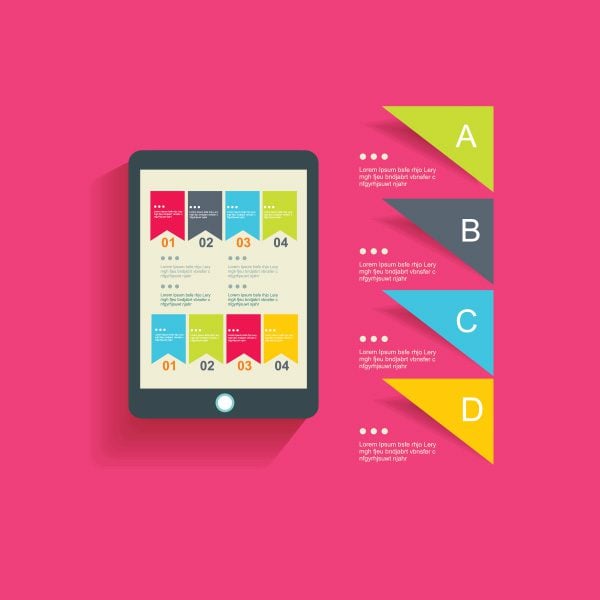
attribuutit voivat laajentaa lyhytnumeroiden toiminnallisuutta antamalla sinulle mahdollisuuden siirtää tietoja lyhytnumeroiden kautta.
alla olevassa esimerkissä näytän, miten attribuutteja voidaan käyttää aiemmin luomamme funktion laajentamiseen. Kuten näette, suuri osa koodista pysyy samana.
$atts on attribuuttiryhmämme nimi. Sitten käytämme ote toiminto tuoda muuttujia meidän array (kautta shortcode_atts WordPress toiminto).
tämän jälkeen määritellään kaksi ominaisuutta: alatyyppi ja subtypeurl. Nämä edustavat tilauksen tyyppiä ja tilauksen URL-osoitetta. Näitä ominaisuuksia kutsutaan sitten viestissämme.
oletustilaustyyppimme on RSS ja oletustilauksen URL-osoite on http://feeds.feedburner.com/ElegantThemes. Nämä tiedot näytetään, kun attribuutteja ei ole määritelty.
Kun siis lisätään postaukseen seuraava:
saamme seuraavan tuotoksen:
muista tilata RSS: n tulevat Elegant Themes-päivitykset.
Jos määrittelemme attribuutteja, lopputulos on toinen. Seuraava koodi:
lähtisi:
muista tilata RSS: n tulevat Elegant Themes-päivitykset.
muista tilata Twitterin tulevia Elegant Themes-päivityksiä.
muista tilata Facebookilta tulevat Elegant Themes-päivitykset.
muista tilata Googlen tulevat Elegant Themes-päivitykset.
vaikka tämä oli perusesimerkki siitä, miten attribuutit toimivat, on helppo nähdä, miten plugin kehittäjät voivat käyttää shortcode API tehdä monimutkaisia toimintoja käyttäjäystävällisempi käyttäjille.
yleiskatsaus
Jos noudatat tässä opetusohjelmassa mainittuja ohjeita, sinulla pitäisi nyt olla peruskäsitys siitä, miten voit luoda omia lyhytnumeroita verkkosivustollesi. Lyhytnumerot ovat hyvä tapa tehdä monimutkaisia tehtäviä yksinkertaisempia, joten kehotan teitä pitämään WordPress shortcode API mielessä tulevaisuudessa.
älä ole huolissasi, jos tämä opetusohjelma oli sinulle hieman vaikea. Kaikki elegantit teemat on pakattu lyhytnumeroihin, jotka tekevät kauniin sisällön julkaisemisesta helppoa. Lyhytnumeroita voidaan luoda diaesityksiä, sarakkeita ja taulukoita. Sen avulla voit jopa suojata sisältöä salasanalla.
toivon, että olet nauttinut tästä opetusohjelmasta luoda ainutlaatuinen lyhytnumeroon WordPress verkkosivuilla. Jos näin on, kehotan teitä tilaamaan elegantteja teemoja, koska meillä on jotain hienoa sisältöä valmisteilla 🙂
myös, jälleen kerran, muistutan teitä varmuuskopioimaan kaikki tiedostot ennen niiden muokkaamista.